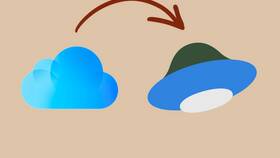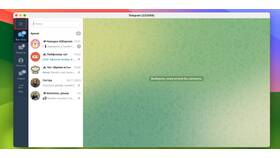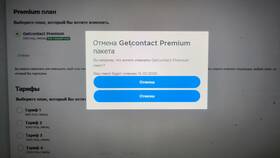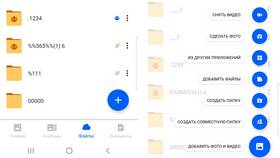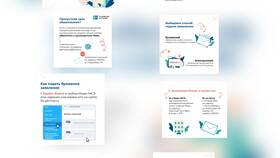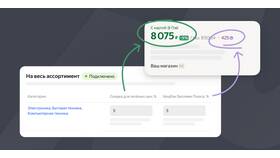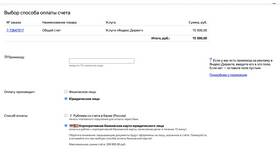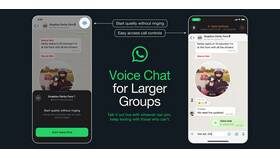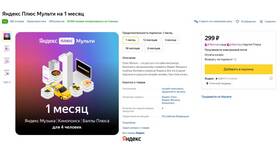Яндекс.Диск позволяет хранить файлы в облаке и синхронизировать их между устройствами. В этой статье мы рассмотрим, как правильно отвязать Яндекс.Диск от различных устройств и сервисов.
Содержание
Способы отвязки Яндекс.Диска
Отвязка от компьютера
- Откройте приложение Яндекс.Диск на компьютере
- Нажмите на значок приложения в системном трее
- Выберите "Настройки"
- Перейдите во вкладку "Аккаунт"
- Нажмите "Отключить компьютер"
Отвязка от мобильного устройства
- Откройте приложение Яндекс.Диск на смартфоне
- Перейдите в "Настройки"
- Выберите "Учетная запись"
- Нажмите "Выйти"
Отвязка от сторонних сервисов
| От почтового аккаунта |
|
| От приложений |
|
Удаление синхронизации
- Зайдите в веб-версию Яндекс.Диска
- Откройте "Настройки"
- Выберите "Управление устройствами"
- Найдите нужное устройство и нажмите "Отключить"
Важные замечания
- После отвязки синхронизация файлов прекратится
- Файлы останутся в облачном хранилище
- Для полного удаления данных нужно очистить Диск
Частые вопросы
Как отвязать Яндекс.Диск без удаления файлов?
Просто выйдите из аккаунта в приложении - файлы останутся в облаке.
Можно ли отвязать одно устройство, оставив другие?
Да, в настройках можно выбрать конкретное устройство для отключения.
Как полностью удалить аккаунт Яндекс.Диск?
Необходимо удалить Яндекс ID, с которым связан Диск.